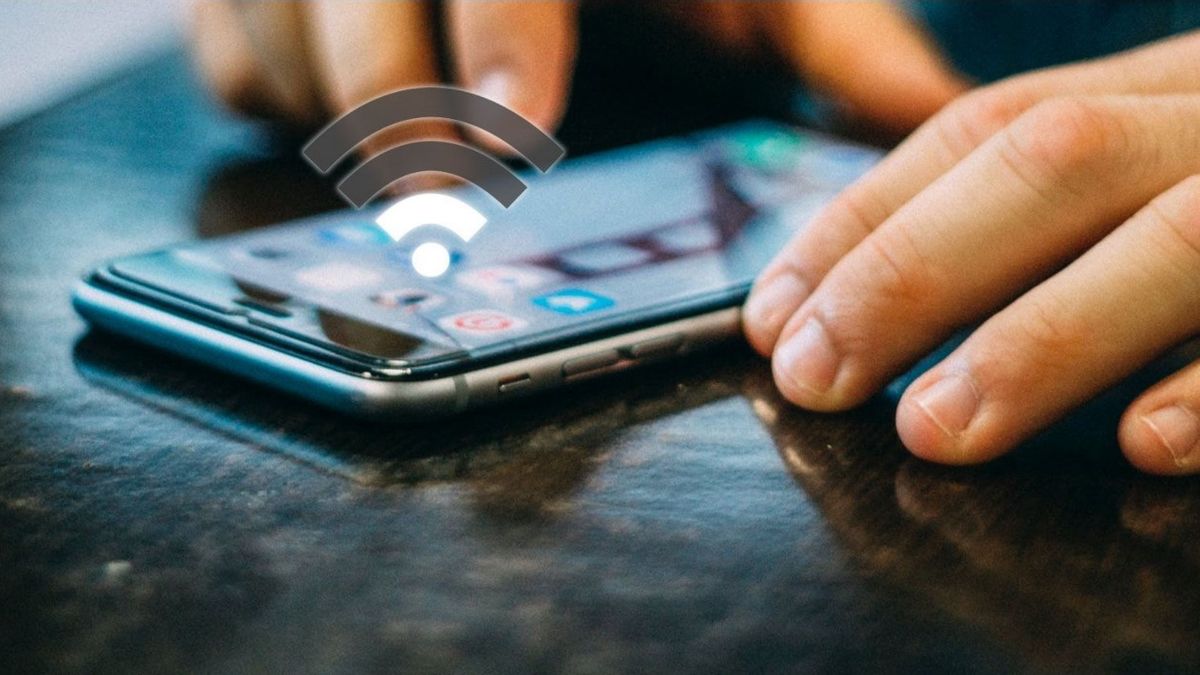ジョギャジャカルタ - ますます近代的な技術の時代に、インターネットネットワークは、人々、特に都市部の人々のための基本的な必要性となっています。また、パンデミックが世界を襲って以来、家庭やインターネットを使用して多くの作業が行われてきました。
そのため、Wi-Fi ネットワークや、コンピュータやスマートフォンなどのデバイスをインターネットに接続してオンライン活動を行うためのワイヤレス ネットワークを利用する人もいます。
Wi-Fi ネットワークに接続するには、コンピューターやスマートフォンなどのすべてのデバイスに、ルーターを使用して設定されたパスワードが必要です。スマートフォンがWi-Fiネットワークに接続されている場合、データは自動的に保存されるため、Wi-Fiパスワードを再入力する必要はありません。
ただし、Wi-Fi ネットワークを別のデバイスに接続する場合は、使用したパスワードを忘れてしまった場合は、以前に Wi-Fi ネットワークに接続していたスマートフォンで表示できます。
この方法も非常に簡単で、知りたい場合は、VOIチームが以下の記事でコンパイルした手順に従うことができます。
Androidで接続されたWiFiパスワードを表示する方法Android モバイルデバイスに接続されているWi-Fiパスワードを確認するには、ユーザーが「設定」メニューまたはスマートフォンの設定を開くことができます。
次に、[接続]メニューを選択して、ネットワーク設定を表示します。中にはメニューがいくつもあるが、その中から選ぶ「Wi-Fi」が1つある。
[Wi-Fi] メニューをクリックし、[Wi-Fi] ネットワークをオンにして、現在アクティブなネットワークを確認します。デバイスが接続したネットワークの 1 つを選択して、そのパスワードを表示できます。
ネットワークが見つからない場合、検索している Wi-Fi ネットワークが表示されるまで、ユーザーは [スキャン] アイコンをクリックしてスキャンできます。
次に、必要なネットワーク名を選択すると、スキャンまたはスキャンできる「QRコード」が表示されます。「Wi-Fi」ネットワークのパスワードを確認するには、別のデバイスを使用してスキャンして、パスワードの組み合わせを読み取ることができます。
その後、一度お使いのデバイスにリンクされていた「Wi-Fi」パスワードが電話画面に表示され、インターネットに接続するために使用することができます。
これは、モバイルデバイスに接続されている「Wi-Fi」パスワードを確認する方法です。ユーザーは、パスワードを使用して他のデバイスに接続できるように、これを行うこともできます。
The English, Chinese, Japanese, Arabic, and French versions are automatically generated by the AI. So there may still be inaccuracies in translating, please always see Indonesian as our main language. (system supported by DigitalSiber.id)